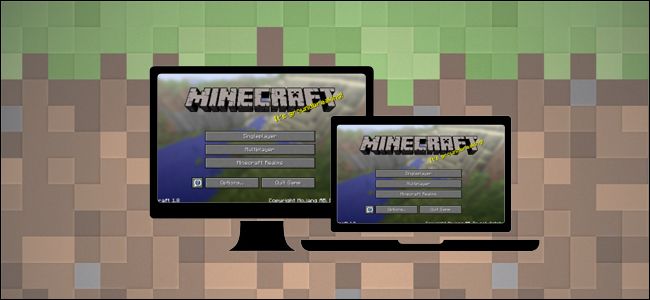Oculus Quest는 완전 독립형 헤드셋입니다. PC 전용 헤드셋의 전선이 없습니다. 그러나 PC에서 Steam VR 게임을 플레이하려면이를 무선으로 수행하려면 특수 소프트웨어가 필요합니다.
Oculus Link의 무선 대체품
눈 링크 Quest를 Steam VR 헤드셋으로 사용하는 공식적인 방법이며 USB 케이블이 필요합니다. Rift S 또는 Valve Index와 같은 전용 장치보다 약간 느리지 만 훌륭합니다. 그래도 Quest를 연결했을 때 PC 헤드셋처럼 느껴질만큼 충분합니다.하지만 여전히 Link가있는 유선이 필요하므로 완전한 무선으로 연결하려면 특수 소프트웨어가 필요합니다.
ALVR Quest와 PC를 연결할 수있는 무료 앱입니다. PC에서 앱을 실행하면 Steam VR 용 커스텀 드라이버를 설치하고 Quest가 연결되는 서버를 실행합니다. Quest에서 앱을 시작하면 서버에 연결되고 비디오가 스트리밍됩니다. 컨트롤러 입력 및 움직임은 서버로 다시 전송되며 Steam VR에서 일반 헤드셋으로 표시됩니다. 그 결과 완벽한 무선 환경이 제공됩니다. PC를 침실에두고 더 넓은 거실에서 게임을 즐길 수 있습니다.
경험 자체는 확실히 혼합 된 가방입니다. 유선없이 Steam VR을 통해 풀 PC 게임을 플레이하는 것은 묶여있는 것과는 대조적으로 환상적인 경험입니다. 작동하면 잘 작동하며 참신함을 위해서라도 시도해 볼 가치가 있습니다. 그러나 때때로 버그가 매우 많습니다.
작동하지 않으면 VR에서 멈춤 및 압축 아티팩트에 갇히게되어 눈에 좋지 않습니다. 지연 시간은 캐주얼 게임에서 큰 문제가 아닙니다. 빠르게 진행되는 게임을하려면 세이버를 이길 하지만 유선을 고수하거나 Quest에서 게임을 실행하고 싶을 수 있습니다.
2.4GHz Wi-Fi에서는 전혀 작동하지 않습니다. 더 빠른 5GHz와 PC에서 라우터로의 유선 연결을 사용해야합니다. 라우터 가까이에서 플레이 할 수 있다면 도움이됩니다.
ALVR은 가장 인기있는 무료 옵션입니다. 그러나 다른 것을 시도하고 싶다면 가상 데스크탑 동일한 작업을 수행하고 실제 데스크톱에서 스트리밍하는 $ 20 공식 앱입니다. 그래도 SteamVR을 사용하려면 테스트 용으로로드 된 버전을 설치해야하며 경험은 거의 동일합니다.
ALVR 설정
시작하려면 ALVR을 다운로드해야합니다. 그것으로 향하십시오 GitHub 페이지 및 최신 릴리스 다운로드 . PC에서 실행할 서버 인 ALVR.zip 파일을 다운로드합니다. 또한 Quest에 사이드로드하는 데 필요한 앱인 ALVRClient를 다운로드해야합니다.

퀘스트에서 개발자 모드를 켭니다. iPhone 또는 Android의 Oculus 앱에서 설정 메뉴에서 Quest를 찾은 다음 추가 설정> 개발자 모드를 선택하고 켭니다.

그러면 개발자로 등록하고 '조직'을 만들어야하는 Oculus 웹 사이트로 이동합니다. 이것은 완전히 무료이지만 약간 성가신 일입니다.
전원이 켜진 후 Quest를 다시 시작하고 케이블로 연결하면이 컴퓨터를 신뢰하라는 화면이 아래에 표시됩니다. "항상 허용"을 선택한 다음 "확인"을 클릭합니다.

사이드 로딩의 경우 가장 쉬운 방법은 SideQuest , 타사 스토어 사이드로드 된 앱 . SideQuest의 앱에만 국한되지 않고 APK 파일이있는 모든 앱을 설치할 수 있습니다.
그것을 열면 왼쪽 상단 모서리에 연결된 헤드셋이 표시됩니다.

ALVRClient.apk 파일을 SideQuest로 드래그하면 바로 설치됩니다. 하지만 홈 화면에서 ALVR을 찾을 수는 없습니다. "알 수없는 소스"아래의 "라이브러리"에 숨겨져 있습니다.

PC에서 헤드셋을 분리하고 Quest에서 ALVR 앱을로드합니다. 서버에서 기기에 연결하라고 알려주는 매우 불쾌하고 부조리하게 별칭이 지정된 홈 화면이 표시됩니다.

ALVR.zip 파일의 압축을 푼 다음 실수로 삭제하지 않을 위치로 폴더를 이동합니다. ALVR.exe를 실행하여 서버를 시작합니다.

로드되면 일부 설정을 조정할 수 있지만 기본값은 제대로 작동합니다. PC에서 "연결"을 클릭합니다. 연결되면 "다음에 자동 연결"을 클릭하여 연결 시간이 초과 될 경우 헤드셋이 자동으로 다시 연결되도록합니다.

여기에서 Steam VR 게임을로드 할 수 있습니다. ALVR은 장치를 일반 헤드셋으로 표시하며 연결이 견고하면 하나처럼 작동해야합니다.
몇 가지 일반적인 버그 수정
사진이 멈추거나 시각적 아티팩트가 보이면 헤드셋이 연결되어 있는지 확인하세요. X 준비 및 충성 . 가능하면 채널 폭도 40MHz로 설정하십시오.
일부 라우터는 2.4 및 5GHz 대역에 대해 동일한 SSID (네트워크 이름)를 사용하므로 문제가 될 수 있습니다. 우리의 퀘스트는 기본적으로 2.4GHz Wi-Fi로 설정되었으며 문제를 해결하는 유일한 방법은 네트워크 이름을 분리하는 것입니다.
그러나 Fios 라우터는 기본적으로이를 허용하지 않았습니다. 무선 설정> 고급 보안 설정> 기타 고급 무선 옵션에서 '자체 구성 네트워크 사용'에 대한 매우 숨겨진 설정을 꺼야했습니다. 그런 다음 네트워크를 분리 할 수있었습니다.
Quest를 5GHz Wi-Fi에 연결하고 다른 네트워크를 잊어 버린 후 훨씬 더 부드러운 경험을했습니다.

그래도 문제가 해결되지 않으면 ALVR을 다시 시작하거나 비디오 설정에서 비트 전송률 또는 해상도를 줄여야 할 수 있습니다. 반대로 약간 흐릿한 비디오로 부드러운 경험을하고 있다면 비트 전송률을 높일 수 있습니다.

우리가 가진 다른 문제는 데스크탑 오디오였습니다. 우리는 사용했었다 VB 케이블 및 Voicemeeter 고급 오디오 라우팅을 위해 처음에는 사운드가 작동하지 않는 문제가있었습니다. 우리는 출력 장치를 적절한 장치로 수동으로 전환해야했습니다. 그런 다음 ALVR, Steam VR 및 게임을 모두 다시 시작했습니다.
이러한 문제를 해결 한 후 가끔씩 발생하는 장애, 끊김 또는 일반적인 지연은 다음과 같은 전용 장비 없이는 실제로 피할 수 없습니다. Vive 무선 어댑터 . 이 설정에는 확실히 타협이 있습니다.